วิธีเปลี่ยนแบบอักษรบน iPhone: ติดตั้งและใช้แบบอักษรใหม่ [2024]
เผยแพร่แล้ว: 2024-03-06การเปลี่ยนแบบอักษรสามารถช่วยให้คุณปรับแต่งอุปกรณ์ของคุณและทำให้ดูมีเอกลักษณ์เฉพาะตัวได้ แบบอักษรบางตัวช่วยให้อ่านข้อความได้ง่ายขึ้นและปรับปรุงประสบการณ์การอ่านโดยรวม คุณสามารถปรับขนาดขนาดแบบอักษร เพิ่มแบบอักษรใหม่จากเว็บไซต์หรือแอพภายนอกบน iPhone ของคุณ และใช้กับแอพเฉพาะของคุณได้
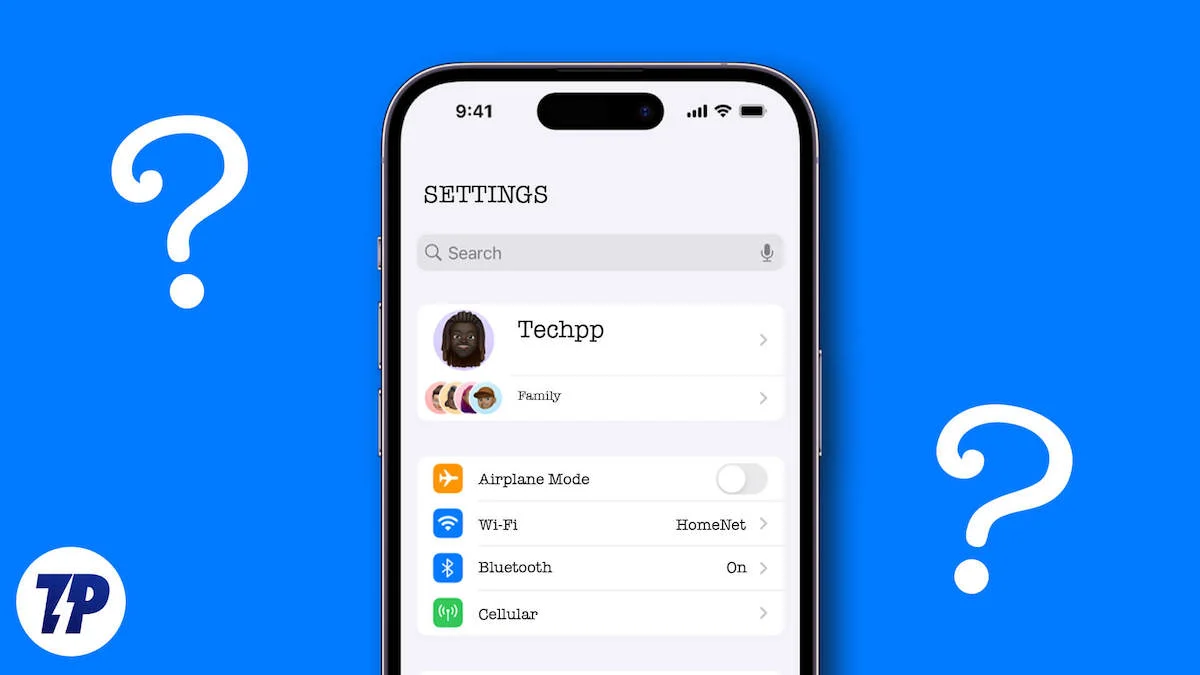
Apple ไม่อนุญาตให้คุณเปลี่ยนแบบอักษรของระบบบน iPhone แต่หากคุณใช้ iPhone ที่ใช้ iOS 16.1.2 หรือต่ำกว่า คุณสามารถติดตั้งแอป WDBFontoverwrite เพื่อเปลี่ยนแบบอักษรทั้งระบบบน iPhone ได้
ในคู่มือนี้ คุณจะได้เรียนรู้สี่วิธีในการเปลี่ยนแบบอักษรบน iPhone ของคุณ พยายามค้นหาวิธีที่ดีที่สุดในการเปลี่ยนแบบอักษรบน iPhone ของคุณ
สารบัญ
วิธีเปลี่ยนแบบอักษรบน iPhone
เปลี่ยนขนาดตัวอักษรบน iPhone
การเปลี่ยนขนาดตัวอักษรบน iPhone นั้นตรงไปตรงมา คุณสามารถปรับขนาดตัวอักษรได้จากการตั้งค่า คุณสามารถเพิ่มขนาดแบบอักษรเพื่อให้อ่านข้อความได้ง่ายขึ้นหรือลดลงเพื่อดูเนื้อหาเพิ่มเติม
ขนาดแบบอักษรใหม่จะมีผลทั่วทั้งระบบ รวมถึงในแอปที่ติดตั้งบน iPhone ของคุณ ตั้งแต่ iOS 15 เป็นต้นไป คุณยังสามารถเปลี่ยนแบบอักษรสำหรับแต่ละแอปได้
วิธีเปลี่ยนขนาดตัวอักษรบน iPhone
- ขั้นตอนที่ 1: เปิด การตั้งค่า บน iPhone ของคุณ

- ขั้นตอนที่ 2: ไปที่ จอแสดงผลและความสว่าง
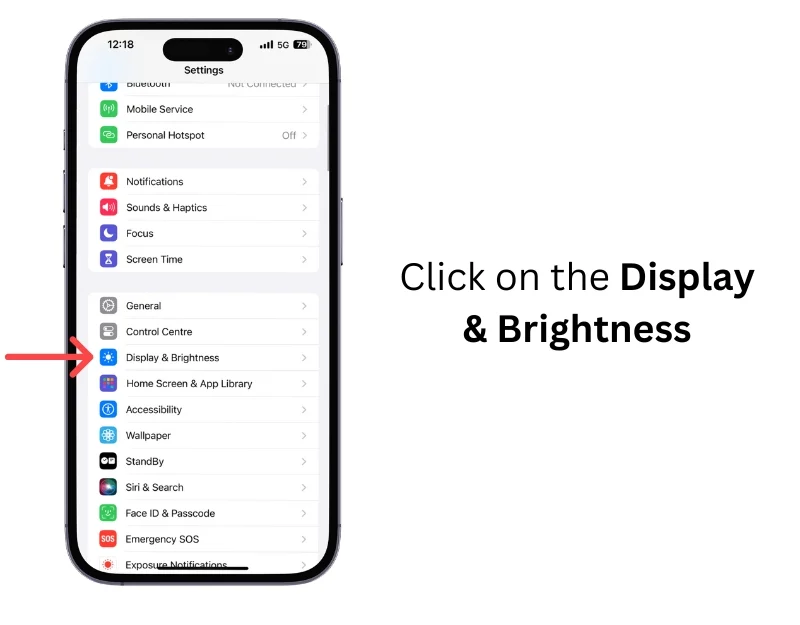
- ขั้นตอนที่ 3: คลิกที่ ขนาดข้อความ
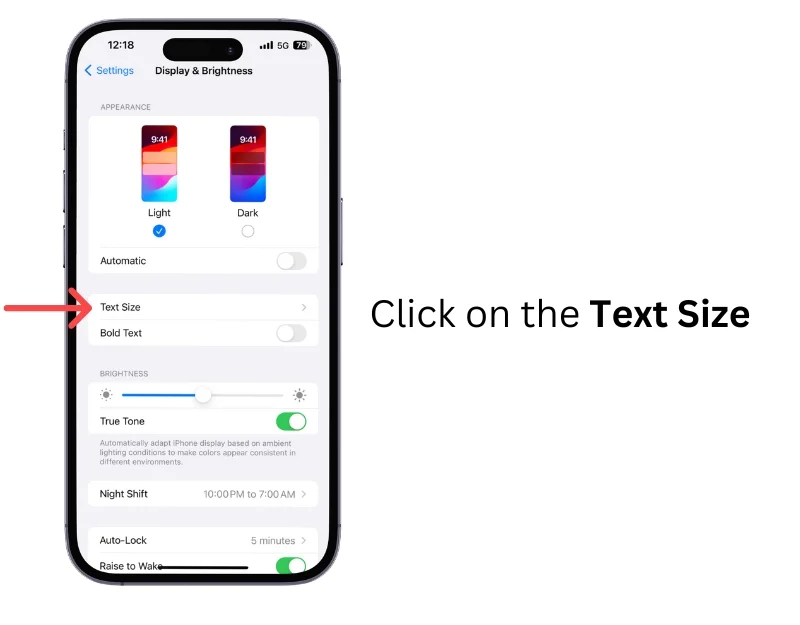
- ขั้นตอนที่ 4: เลื่อนแถบด้านข้างเพื่อปรับแบบอักษร ซ้ายเพื่อ ลด ขนาดตัวอักษร และขวาเพื่อ เพิ่ม ขนาดตัวอักษร
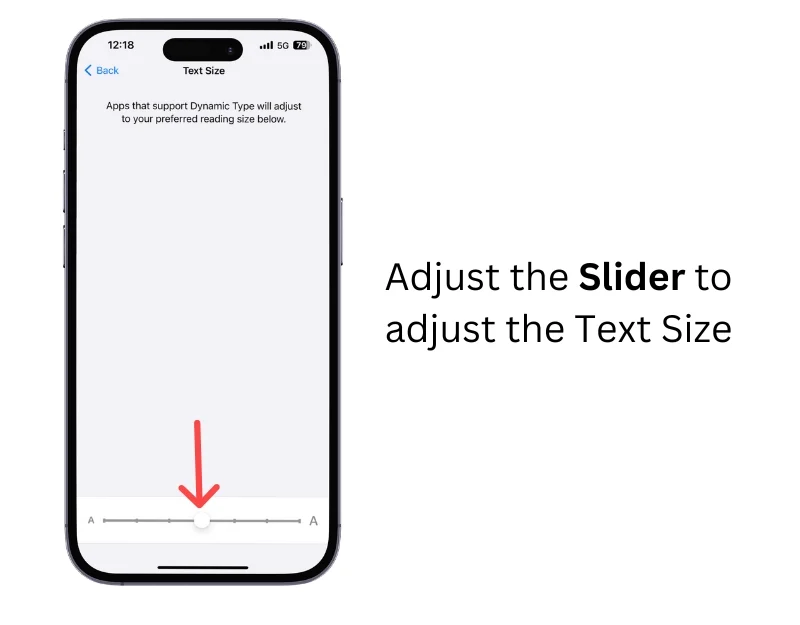
วิธีโหลดแบบอักษรใหม่ลงใน iPhone
คุณสามารถเพิ่มแบบอักษรใหม่ลงใน iPhone ตามค่าเริ่มต้นแล้ว จะรองรับแบบอักษรเช่น Avenir Light, American Typewriter, Charter Black และอื่นๆ คุณสามารถดูรายการทั้งหมดได้ที่นี่
คุณสามารถเพิ่มแบบอักษรที่หายไปไปยัง iPhone จากแอพหรือเว็บไซต์ภายนอก และใช้ในแอพเฉพาะได้ หลังจากการค้นคว้า เราพบ Adobe Creative Cloud, Fonts และ Ifont: find ซึ่งเป็นแอปแบบอักษรที่ดีที่สุดสามแอปสำหรับ iPhone
Adobe Creative Cloud นำเสนอคอลเลกชันแอปพลิเคชันและบริการจาก Adobe นอกจากนี้ยังมาพร้อมกับการรองรับ Adobe Fonts คุณสามารถติดตั้งและเพิ่มแบบอักษรเหล่านี้ลงใน iPhone ได้ กระบวนการนี้แตกต่างเล็กน้อยเมื่อเทียบกับอีกสองแอป คุณสามารถปฏิบัติตามคำแนะนำที่เป็นประโยชน์นี้เพื่อเพิ่มแบบอักษร Adobe ให้กับ iPhone ของคุณ การเพิ่มแบบอักษรโดยใช้แอปอื่นทำได้ตรงไปตรงมา คุณสามารถค้นหาแบบอักษรต่างๆ ได้บนหน้าจอหลัก คลิกที่ติดตั้งและแบบอักษรจะถูกเพิ่มลงใน iPhone ของคุณโดยอัตโนมัติ
วิธีเพิ่มแบบอักษรใหม่ให้กับ iPhone
ติดตั้งแอพแบบอักษรบุคคลที่สามบน iPhone ของคุณ ในกรณีนี้ เรากำลังใช้แอป Fonts เวอร์ชันฟรีโดย OCO Inc.
- ขั้นตอนที่ 1: ดาวน์โหลด แอปแบบอักษร บน iPhone ของคุณ
- ขั้นตอนที่ 2: เปิดแอปแล้วเลือก แบบอักษร ที่คุณต้องการ
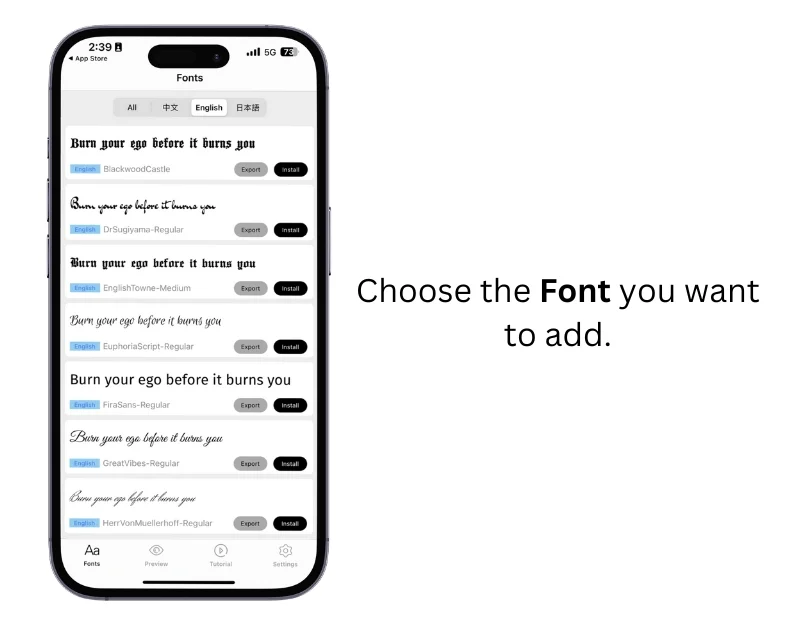
- ขั้นตอนที่ 3: คลิกที่ ติดตั้ง และ ยืนยันการติดตั้ง เพื่อเพิ่มแบบอักษรให้กับ iPhone ของคุณ กระบวนการนี้คล้ายกับแอปแบบอักษรที่คุณใช้
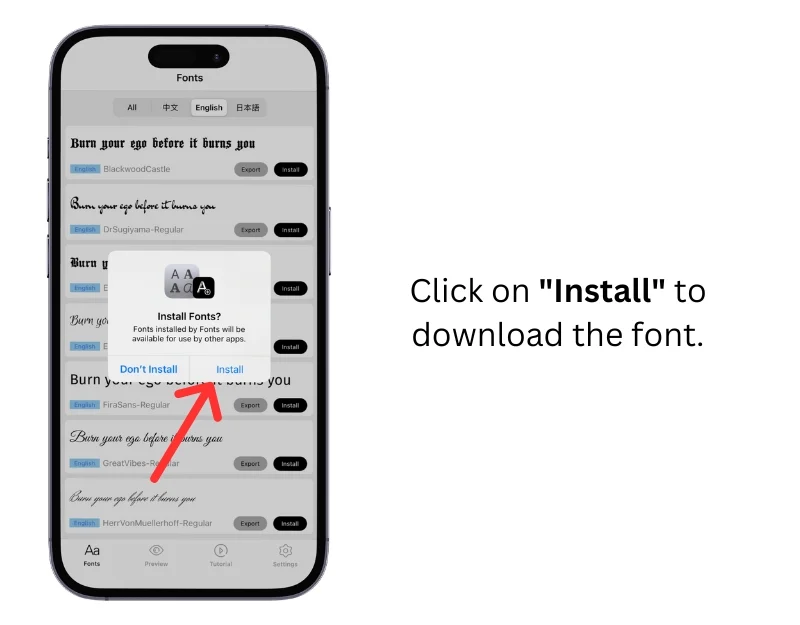
- ขั้นตอนที่ 4: เพื่อให้แน่ใจว่าเพิ่มแบบอักษรลงใน iPhone ให้เปิด การตั้งค่า บน iPhone

- ขั้นตอนที่ 5: คลิกที่ ทั่วไป
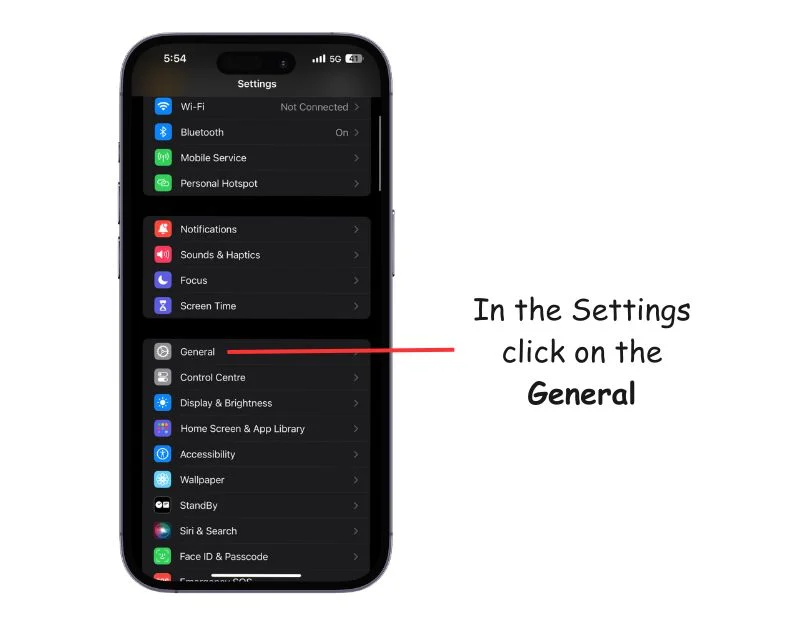
- ขั้นตอนที่ 6: เลื่อนลงและคลิกที่ แบบอักษร
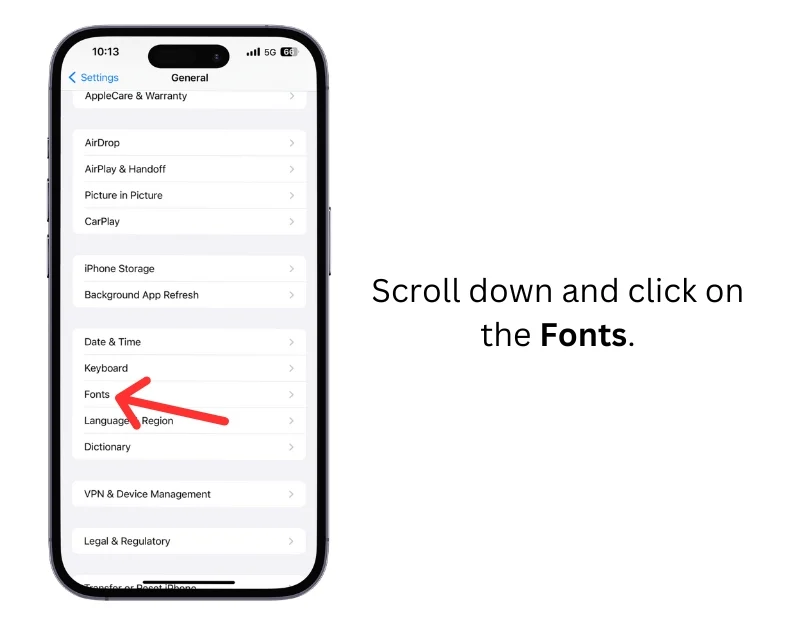
- ขั้นตอนที่ 7: ตรวจสอบให้แน่ใจว่าเพิ่มแบบอักษรลงใน iPhone ของคุณได้สำเร็จ
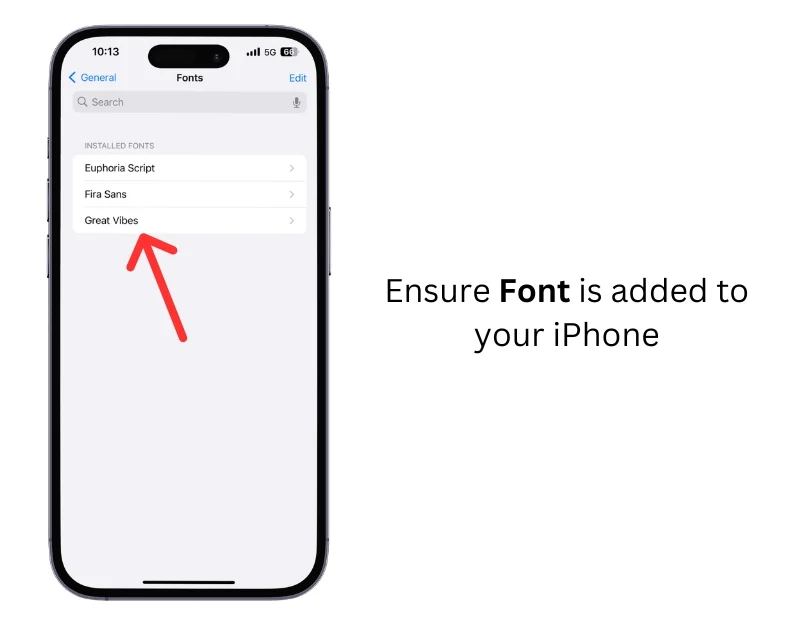
- ขั้นตอนที่ 8: เปิดแอปใดก็ได้ที่รองรับแบบอักษรภายนอก
- ขั้นตอนที่ 9: ที่นี่ ฉันใช้ หน้า Apple เลือกข้อความ คลิก ปรับแต่ง และ แบบอักษร และเลือกแบบอักษรที่คุณต้องการเพิ่ม
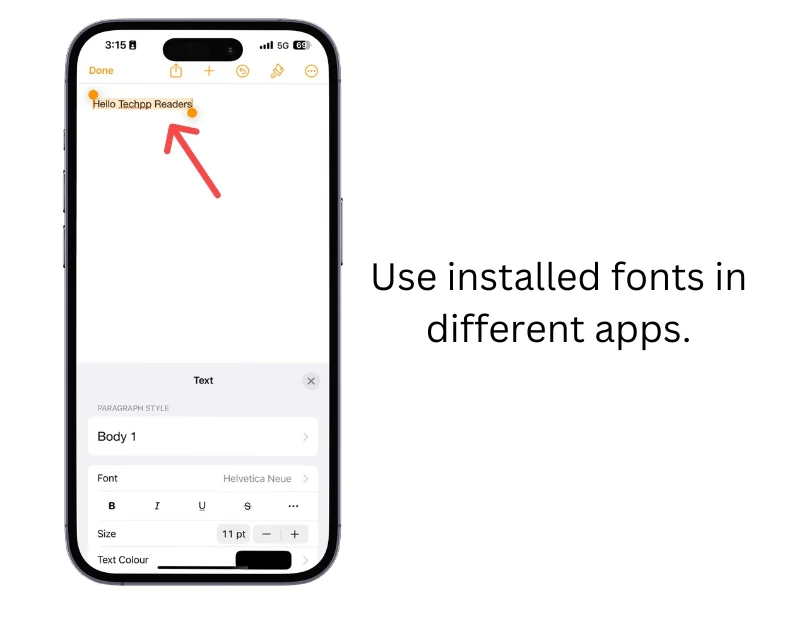
- ขั้นตอนที่ 10: ใช้ แบบอักษร
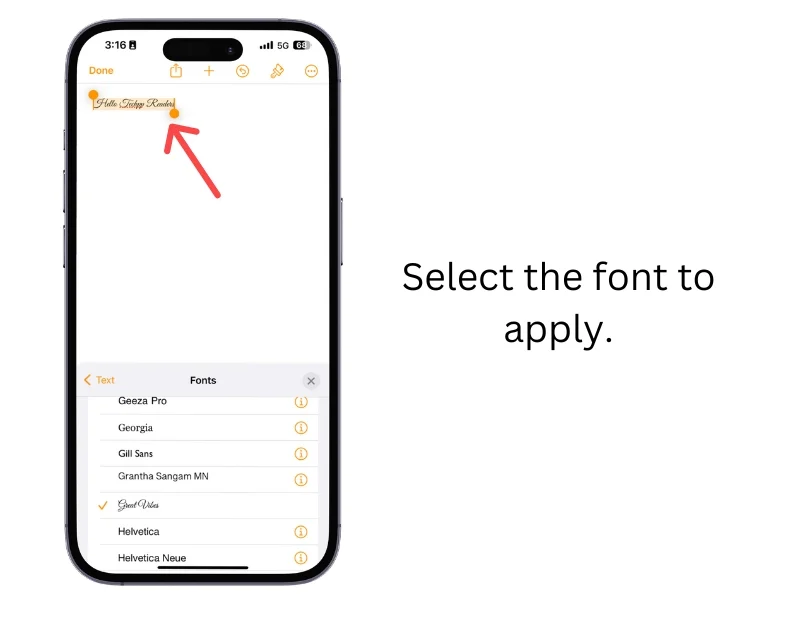
วิธีเปลี่ยนแบบอักษรโดยใช้แป้นพิมพ์ของบุคคลที่สาม
ไม่ใช่ทุกแอพที่อนุญาตให้คุณเปลี่ยนรูปแบบตัวอักษรบน iPhone ในกรณีนี้ คุณสามารถใช้แป้นพิมพ์แบบอักษรเพื่อเปลี่ยนแบบอักษรของข้อความได้
แอพคีย์บอร์ดฟอนต์จากบุคคลที่สามมากมายให้คุณเปลี่ยนฟอนต์ขณะป้อนข้อความได้ คุณสามารถสลับระหว่างแบบอักษรต่างๆ แบบไดนามิก ใช้หลายแบบอักษร และอื่นๆ อีกมากมาย
- ขั้นตอนที่ 1: ดาวน์โหลด แอปแป้นพิมพ์แบบอักษร บน iPhone ของคุณ
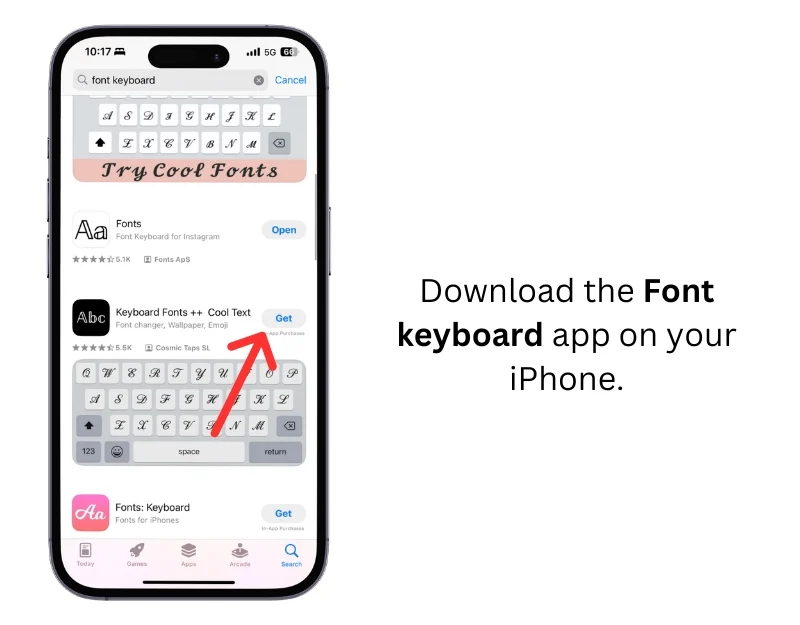
- ขั้นตอนที่ 2: เปิดแอป แอพคีย์บอร์ดส่วนใหญ่จะให้คำแนะนำบนหน้าจอเพื่อเปลี่ยนคีย์บอร์ดปัจจุบันและตั้งเป็นคีย์บอร์ดเริ่มต้น
- ขั้นตอนที่ 3: เปิดแอปใดก็ได้แล้วเลือก แบบอักษร
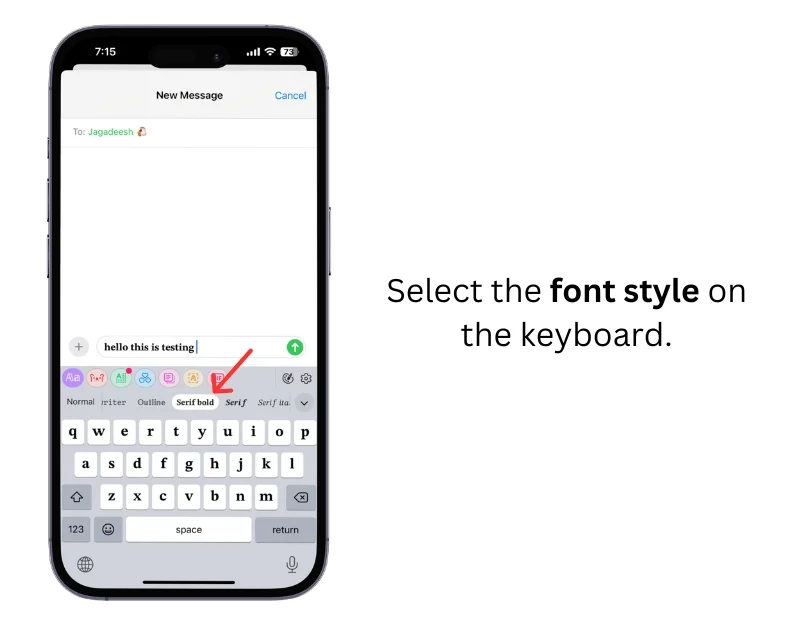
- ขั้นตอนที่ 4: ใช้แป้นพิมพ์ เลือกแบบอักษรที่คุณต้องการใช้และเริ่มพิมพ์ คุณสามารถเห็นข้อความที่เปลี่ยนแปลงในขณะที่คุณกำลังพิมพ์ หากคุณไม่เห็น แสดงว่าแอปอาจไม่รองรับ
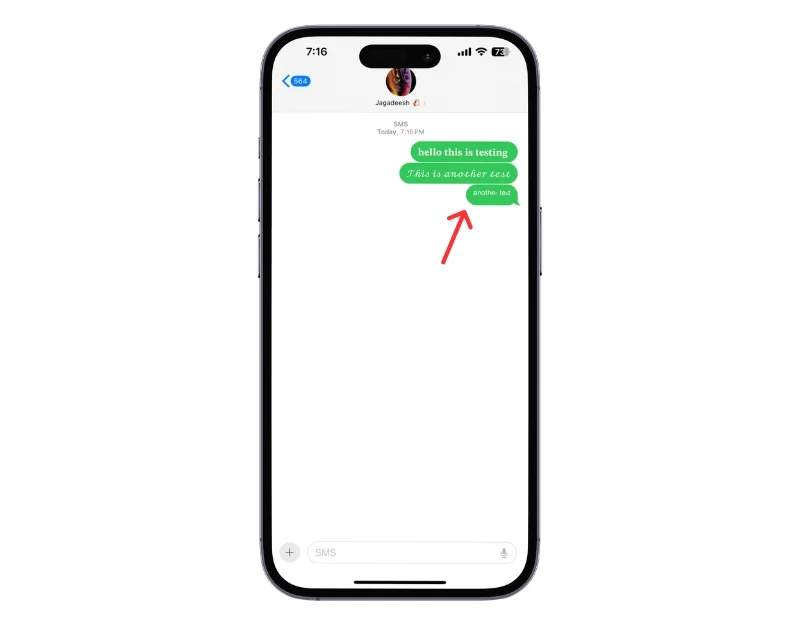
เปลี่ยนแบบอักษรทั้งระบบบน iPhone ของคุณ (iOS 16.1.2 และต่ำกว่า)
คุณไม่สามารถเปลี่ยนแบบอักษรทั้งระบบบน iPhone แต่มีวิธีแก้ไขที่คุณสามารถใช้ได้ นักพัฒนา Zhuowei Zhang ได้สร้างเครื่องมือที่ให้คุณเปลี่ยนแบบอักษรทั้งระบบโดยใช้ประโยชน์จากช่องโหว่ด้านความปลอดภัยที่มีอยู่ใน iOS 16 เวอร์ชันก่อนหน้า ช่องโหว่นี้ได้รับการแก้ไขในภายหลังในเวอร์ชัน 16.2

หากคุณต้องการใช้วิธีนี้ iPhone ของคุณควรทำงานบน iOS 16.1.2 หรือต่ำกว่า เราพยายามติดตั้งและเรียกใช้แอปบน iPhone ซึ่งทำงานบน iOS 17 เราสามารถติดตั้งแอปได้แต่ไม่ได้ผล
คุณต้องไซด์โหลดแอป WDBfontoverwrite และติดตั้งบน iPhone ของคุณเพื่อเปลี่ยนแบบอักษร เรามีคำแนะนำโดยละเอียดเกี่ยวกับการไซด์โหลดแอพ iPhone โดยใช้ ALTStore คุณสามารถดูคำแนะนำแบบภาพทีละขั้นตอนทั้งหมดได้ ต่อไปนี้เป็นวิธีโหลดและติดตั้งแอพแบบอักษรบน iPhone ของคุณเพื่อประหยัดเวลา
วิธีติดตั้งแอพ WDBFontoverwrite บน iPhone
- ขั้นตอนที่ 1: ไปที่ เว็บไซต์ Altstore แล้วคลิกรับ Altstore
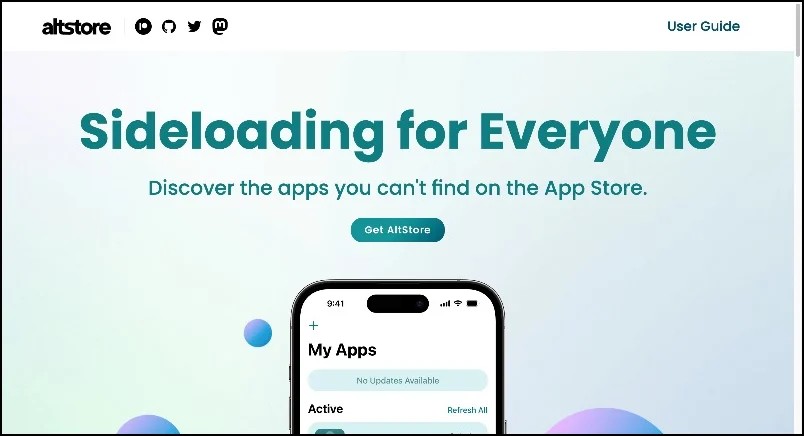
- ขั้นตอนที่ 2: ดาวน์โหลด AltServer สำหรับ Mac หรือ Windows ในกรณีนี้ เรากำลังดาวน์โหลดสำหรับ Mac
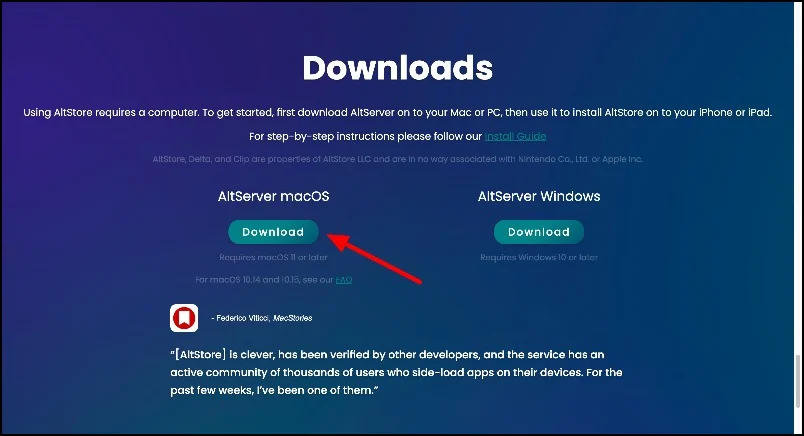
- ขั้นตอนที่ 3: ตอนนี้ แตกไฟล์ที่ดาวน์โหลดมา และติดตั้ง Altstore บน Mac ของคุณ
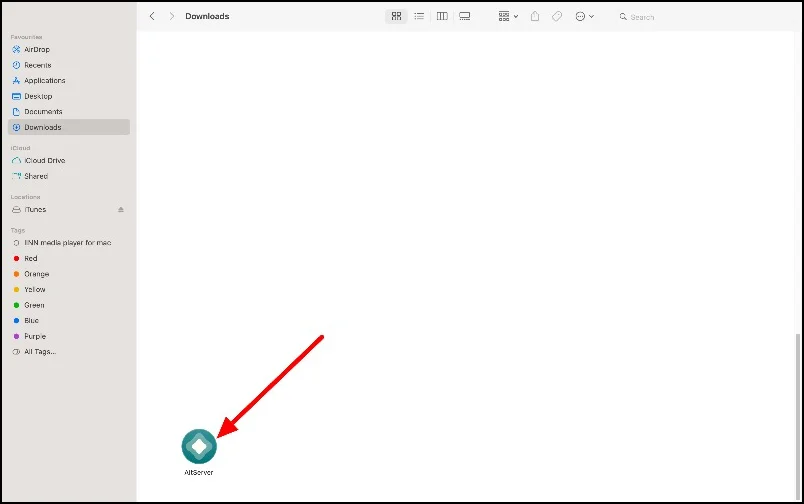
- ขั้นตอนที่ 4: เปิด iPhone ของคุณแล้วไปที่ การตั้งค่า>ความเป็นส่วนตัวและความปลอดภัย เลื่อนลงคลิกที่ โหมดนักพัฒนาซอฟต์แวร์ แล้วเปิดใช้งาน iPhone ของคุณจะ รีสตาร์ท หลังจากรีสตาร์ทอีกครั้ง ให้ยืนยันการ เปิดโหมดนักพัฒนาซอฟต์แวร์ และป้อนรหัสผ่าน
- ขั้นตอนที่ 5: ตอนนี้เชื่อมต่อ iPhone ของคุณกับ Mac ของคุณ คลิกที่ ไอคอน AltServer ที่ด้านบน คลิกที่ร้านค้าติดตั้ง alts และเลือก iPhone ที่คุณต้องการติดตั้ง บน iPhone ของคุณ ให้คลิกที่ ความไว้วางใจ หลังจากนั้นไม่กี่วินาที Altstore จะเริ่มติดตั้งบน iPhone ของคุณ
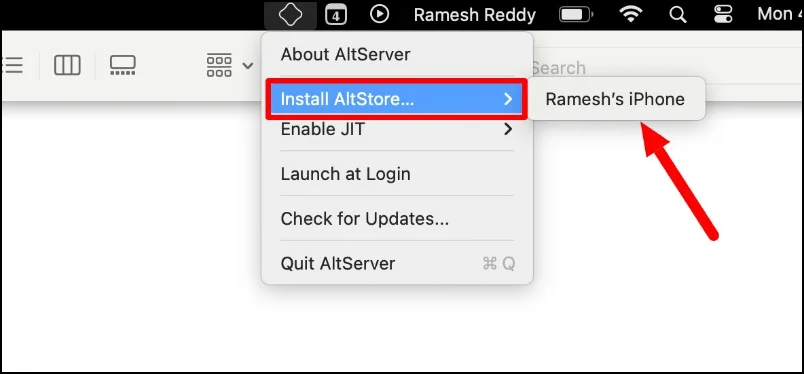
- ขั้นตอนที่ 6: ไปที่หน้านี้และดาวน์โหลด แอป WDBfontoverwrite บน iPhone ของคุณ
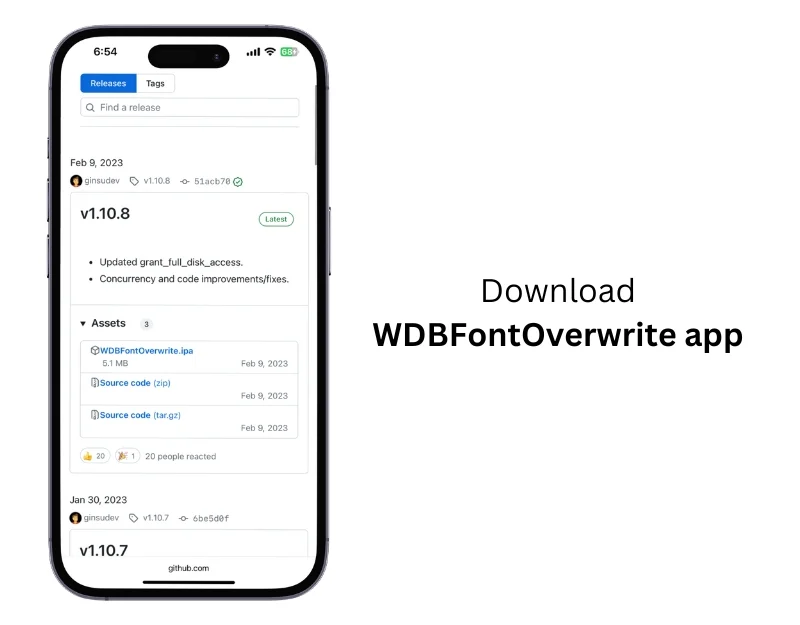
- ขั้นตอนที่ 7: ตรวจสอบให้แน่ใจว่า AltServer ทำงานบน Mac ของคุณ และ Mac และ iPhone ของคุณเชื่อมต่อกับเครือข่าย Wifi เดียวกัน
- ขั้นตอนที่ 8: คลิกที่ เปิดด้วย และเลือก AltStore หากคุณมีปัญหาใดๆ คุณสามารถ ติดตั้ง iTunes บน Mac ของคุณ และเปิดใช้งาน ตัวเลือกการซิงค์ Wifi
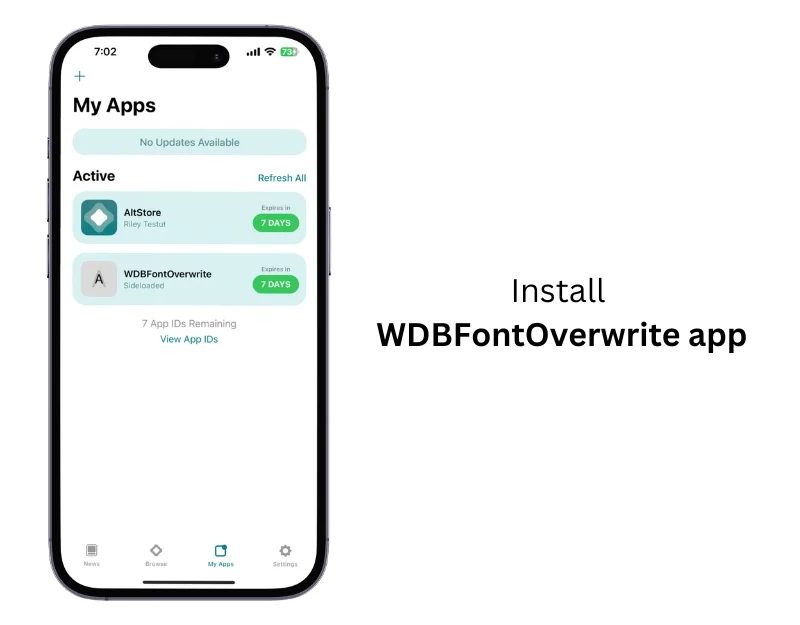
- ขั้นตอนที่ 9: หลังจากติดตั้งแอปแล้ว ให้เปิดแอปแล้วเลือก แบบอักษรที่ คุณต้องการใช้
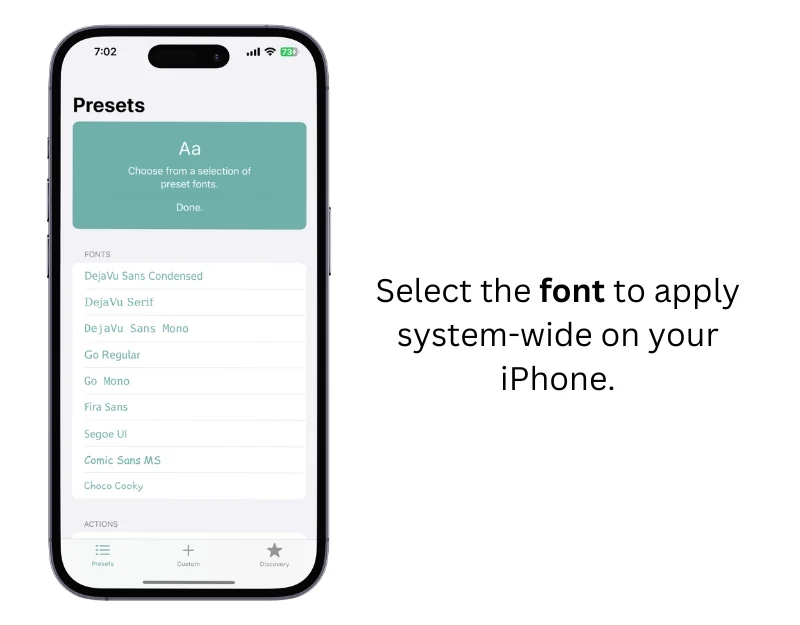
- ขั้นตอนที่ 10: แบบอักษรจะถูกนำไปใช้ โปรดจำไว้ว่า iPhone ของคุณควรทำงานบน iOS 16 หรือต่ำกว่าเพื่อใช้คุณสมบัตินี้
รูปแบบตัวอักษรที่แตกต่างกันบน iPhone ของคุณ
เช่นเดียวกับคุณสมบัติการปรับแต่งอื่นๆ การเปลี่ยนแบบอักษรบน iPhone ไม่ใช่เรื่องง่าย มีข้อจำกัด คุณไม่สามารถเปลี่ยนแบบอักษรทั้งระบบโดยใช้การตั้งค่าเริ่มต้น คุณสามารถปรับขนาดขนาดตัวอักษรหรือเพิ่มและใช้แบบอักษรใหม่ในแอพที่รองรับเท่านั้น และเช่นเคย เราสามารถพึ่งพาวิธีการของบุคคลที่สามในการปรับแต่ง iPhone ได้ ฉันหวังว่าคู่มือนี้จะช่วยคุณปรับขนาด โหลด และเปลี่ยนแบบอักษรทั้งระบบบน iPhone ของคุณ
คำถามที่พบบ่อยเกี่ยวกับวิธีการเปลี่ยนแบบอักษรบน iPhone
1. คุณสามารถเปลี่ยนแบบอักษรของระบบบน iPhone ได้หรือไม่?
ไม่ได้ คุณไม่สามารถเปลี่ยนแบบอักษรของระบบโดยใช้การตั้งค่าเริ่มต้นบน iPhone ของคุณได้ อย่างไรก็ตาม มีวิธีแก้ไขปัญหาเฉพาะสำหรับ iPhone ที่ใช้ iOS 16 หรือต่ำกว่าเท่านั้น
หากต้องการเปลี่ยนแบบอักษร ให้ติดตั้งแอป AltStore บน iPhone ของคุณ คุณสามารถโหลดแอปจากขั้นตอนที่อธิบายไว้ข้างต้นได้ เรายังมีคำแนะนำทีละขั้นตอนในการติดตั้ง Altstore บน iPhone
คุณสามารถดูได้จากที่นี่ หลังจากติดตั้ง Altstore แล้ว ให้ดาวน์โหลดแอป WRDFont และติดตั้งโดยใช้ Altstore บน iPhone ของคุณ เปิดแอปและใช้แบบอักษรที่คุณชอบ แบบอักษรจะถูกนำไปใช้ทั่วทั้งระบบ ใช้งานไม่ได้กับ iPhone ที่ใช้ iOS 17 เราทดสอบแล้ว และมันก็ใช้ไม่ได้กับเรา
2. ขั้นตอนในการเปลี่ยนแบบอักษรสำหรับแอพเฉพาะบน iPhone มีอะไรบ้าง
มันแตกต่างกันไปขึ้นอยู่กับแอพ แอพ iPhone บางแอพไม่รองรับรูปแบบตัวอักษรที่แตกต่างกัน คุณสามารถเปลี่ยนรูปแบบตัวอักษรสำหรับบางแอพบน iPhone เท่านั้น แอพที่รู้จักซึ่งรองรับรูปแบบตัวอักษรที่แตกต่างกัน ได้แก่ Apple Pages, Microsoft Word, โปรแกรมแก้ไข และอื่นๆ
3. มีข้อจำกัดในการเปลี่ยนแบบอักษรบน iPhone หรือไม่?
ใช่ คุณไม่สามารถเปลี่ยนรูปแบบแบบอักษรของระบบได้ และมีแอพเพียงไม่กี่แอพเท่านั้นที่รองรับลักษณะแบบอักษร
4. แอพที่ดีที่สุดสำหรับการเปลี่ยนแบบอักษรบน iPhone คืออะไร
แอพมากมายให้คุณเปลี่ยนรูปแบบตัวอักษรบน iPhone ของคุณได้ นี่คือตัวเลือกที่ดีที่สุดบางส่วน
- แป้นพิมพ์แบบอักษรอัจฉริยะ: คีย์เวิร์ดแบบอักษรที่ดีที่สุดพร้อมการรองรับแบบอักษร ไอคอน และอิโมจิแบบกำหนดเองนับพันแบบ คุณสามารถใช้แบบอักษรที่กำหนดเองในแอปส่งข้อความ โปรแกรมแก้ไขข้อความ และอื่นๆ อีกมากมาย
- Fonts Air- คีย์บอร์ด: แอพเรียบง่ายนี้นำเสนอการผสานรวมที่ราบรื่นกับบัญชีโซเชียลมีเดีย WhatsApp และแอพ iMessage และยังอัปเดตรูปแบบตัวอักษรอย่างต่อเนื่อง
- แบบอักษรเจ๋งๆ: นำเสนอแบบอักษรเจ๋งๆ มากมายที่สามารถใช้ได้กับแอพ iPhone ทั้งหมด
- แบบอักษรสำหรับคุณ: เสนอรูปแบบตัวอักษรมากกว่า 100 แบบพร้อมประสบการณ์แบบไม่มีโฆษณา
5. ฉันจะใช้แบบอักษรที่กำหนดเองในแอปส่งข้อความ เช่น WhatsApp หรือ iMessage บน iPhone ได้อย่างไร
คุณสามารถใช้แอพแป้นพิมพ์แบบอักษรเพื่อใช้แบบอักษรแบบกำหนดเองบนแอพเหล่านี้ได้ เปิดแอปส่งข้อความและเริ่มพิมพ์ เลือกแป้นพิมพ์แบบอักษรที่ติดตั้งและเปลี่ยนแบบอักษร คุณสามารถลองใช้รูปแบบตัวอักษรที่แตกต่างกัน สลับระหว่างแบบอักษร และอื่นๆ อีกมากมาย
